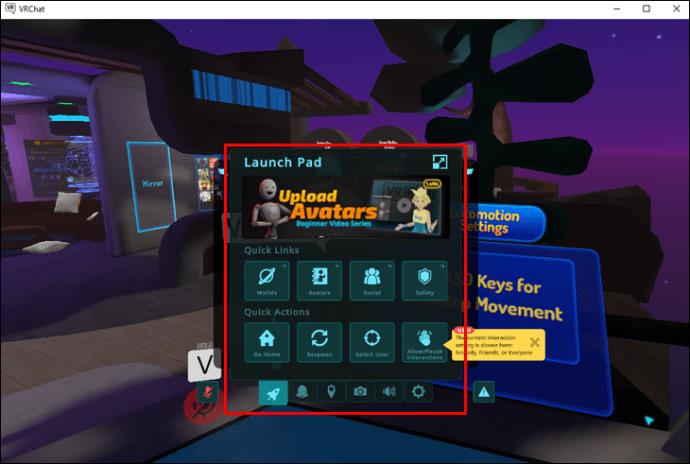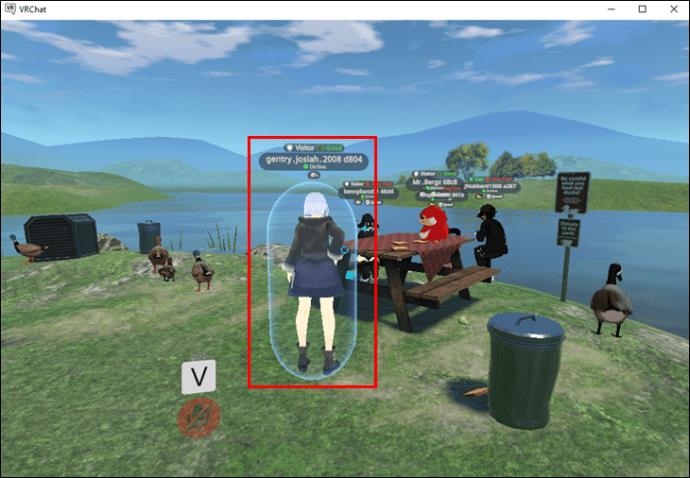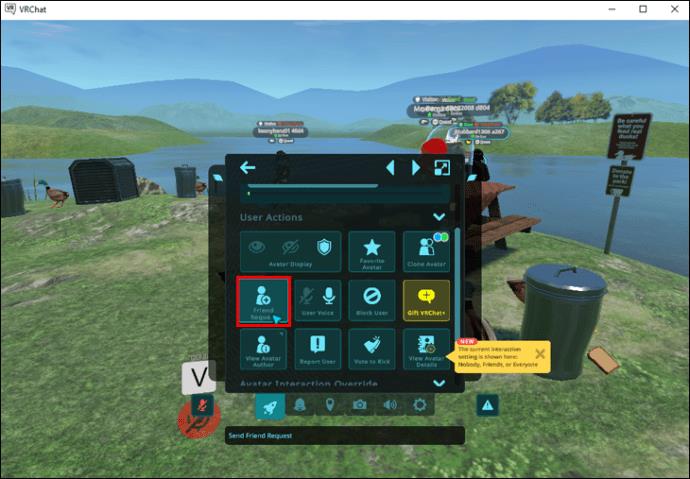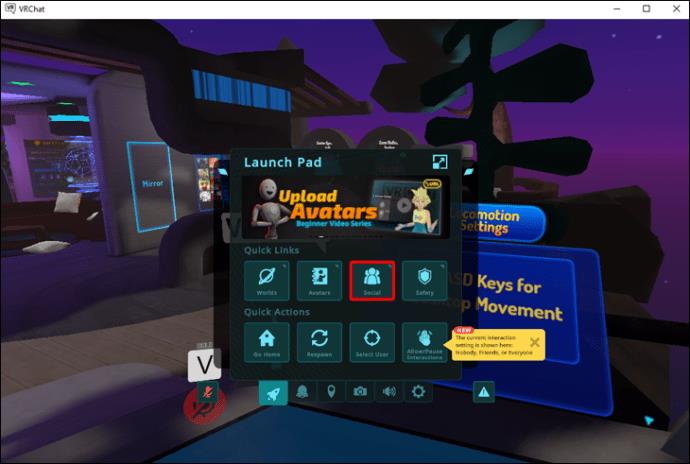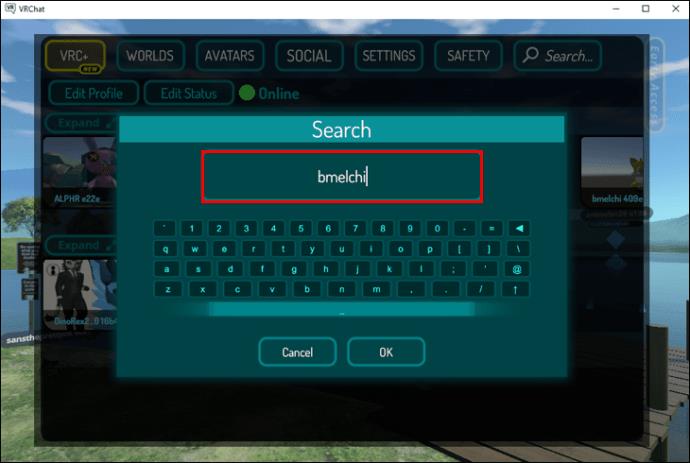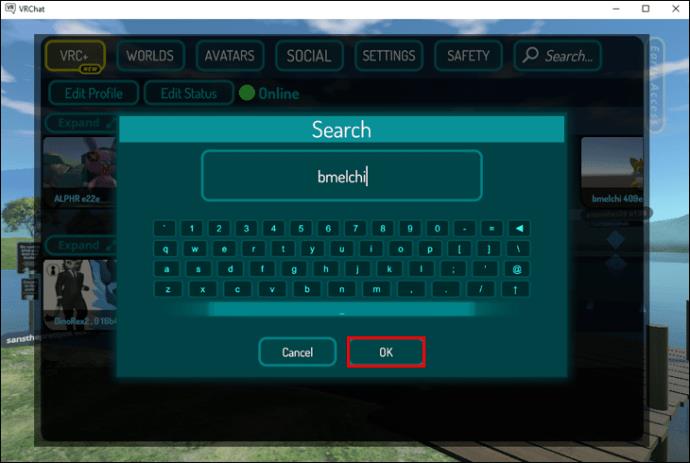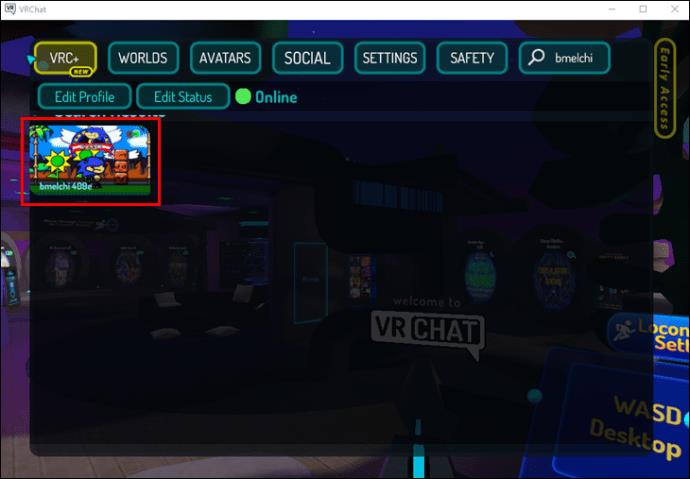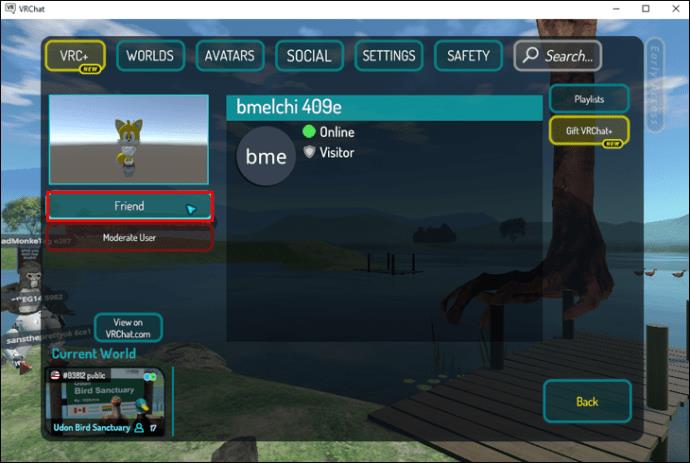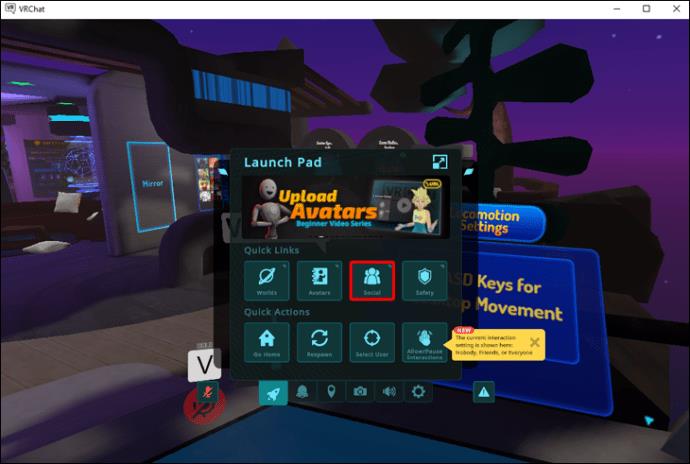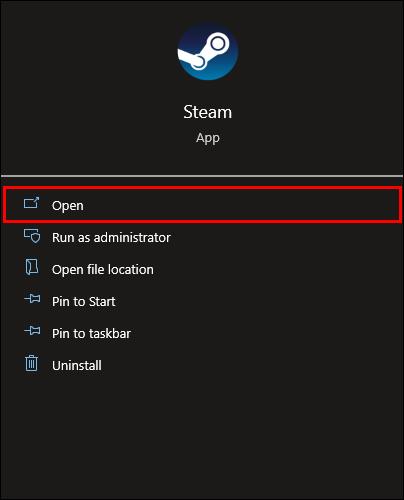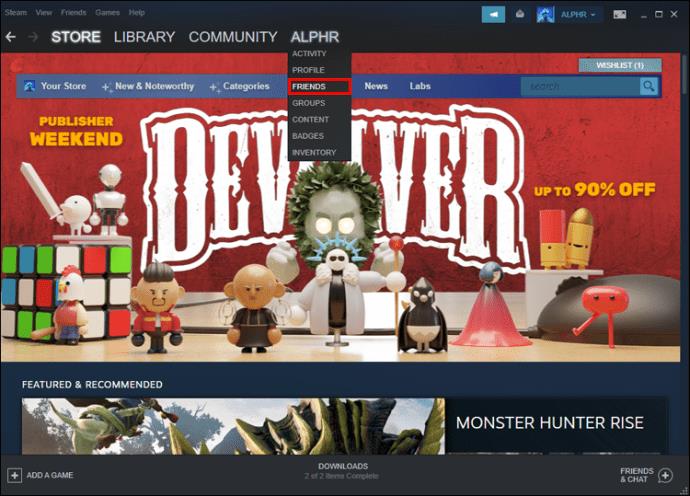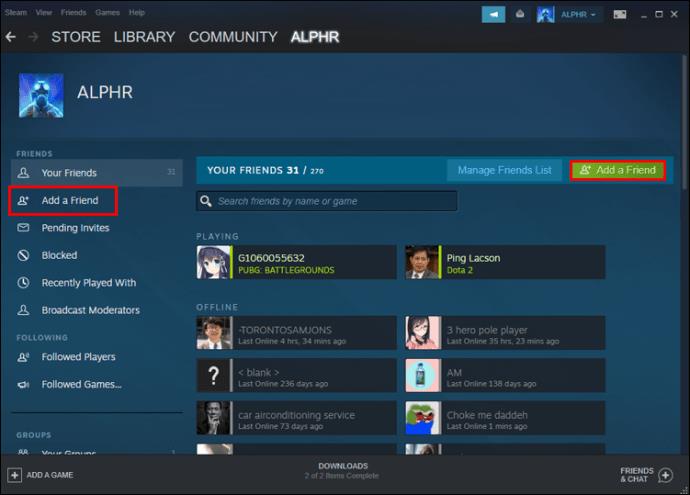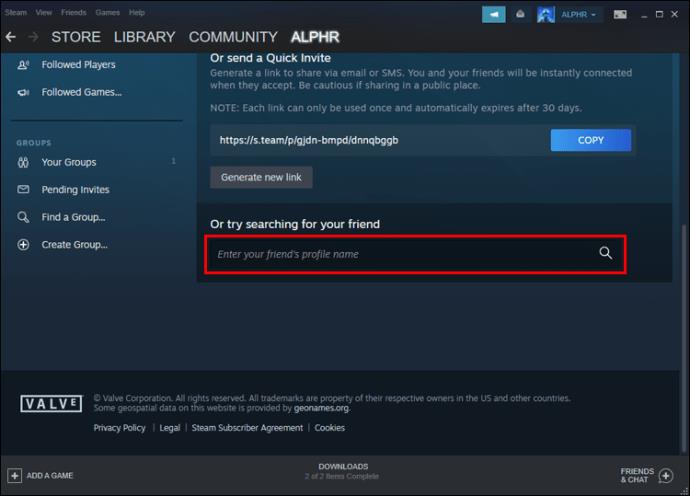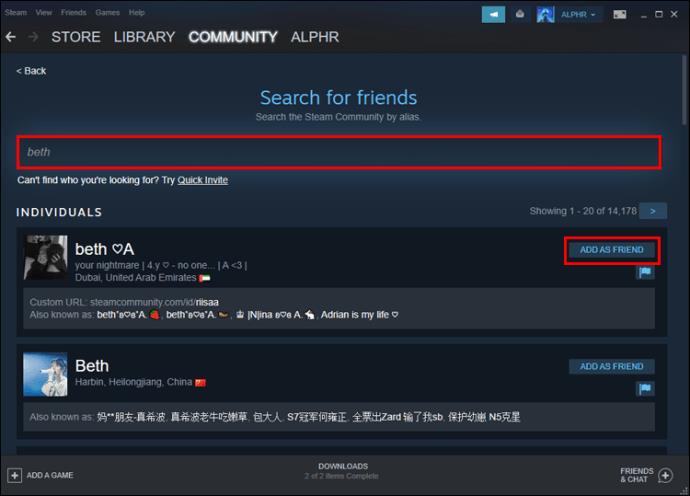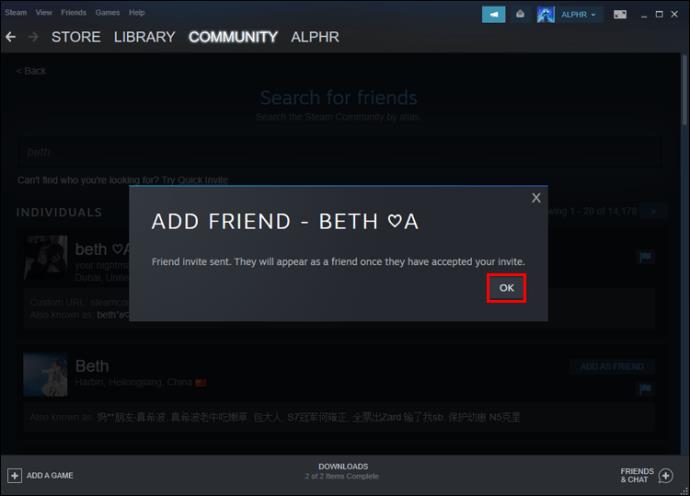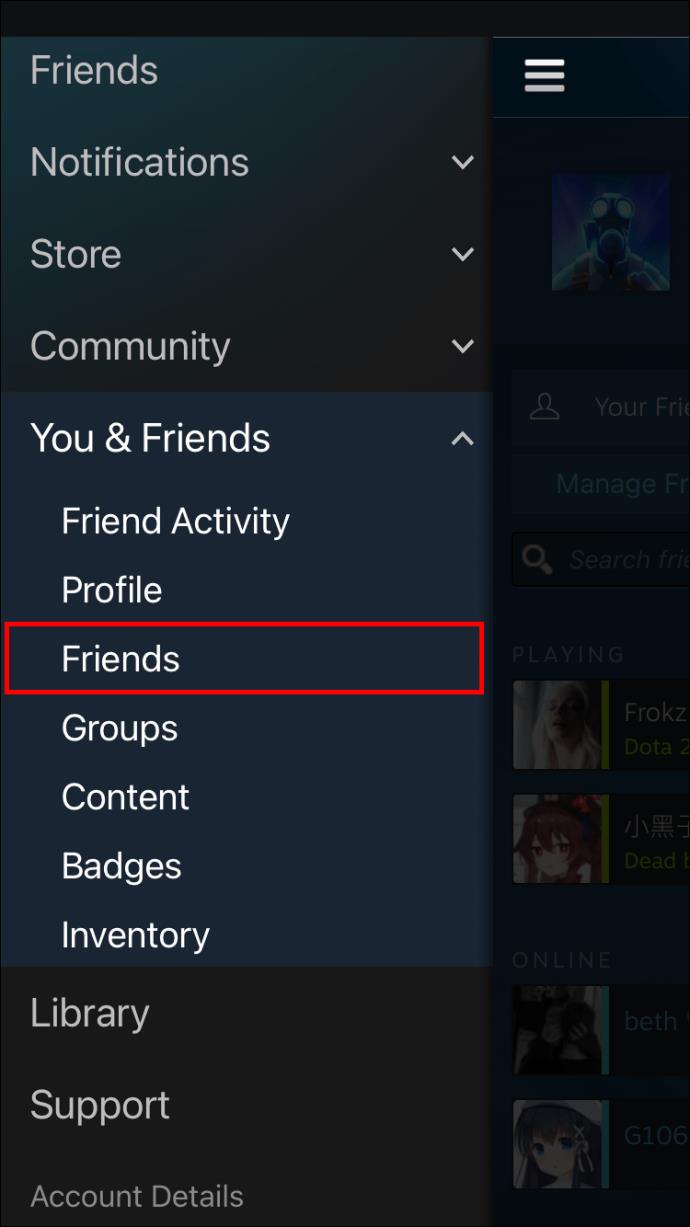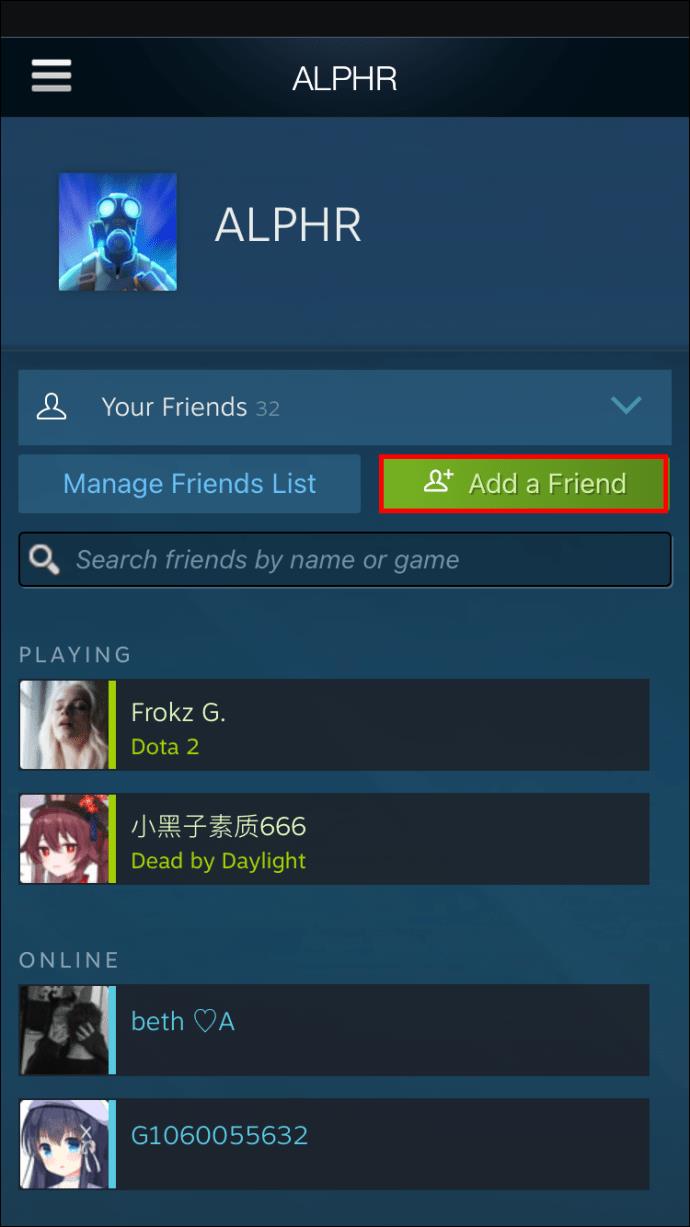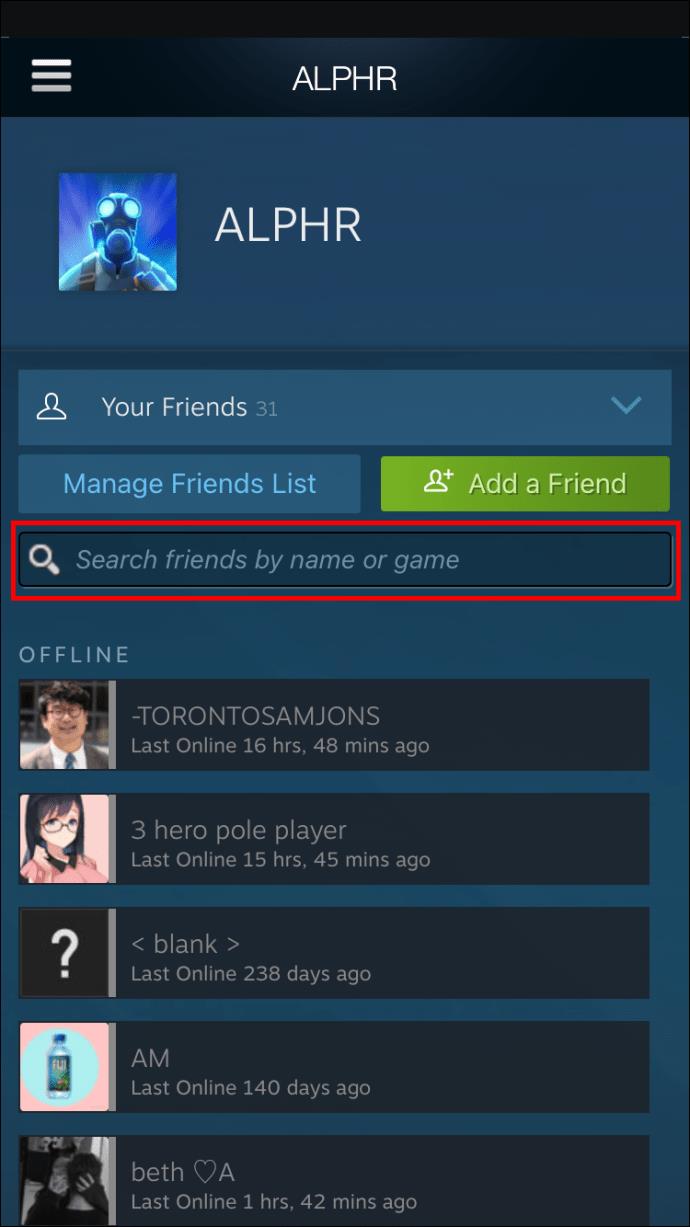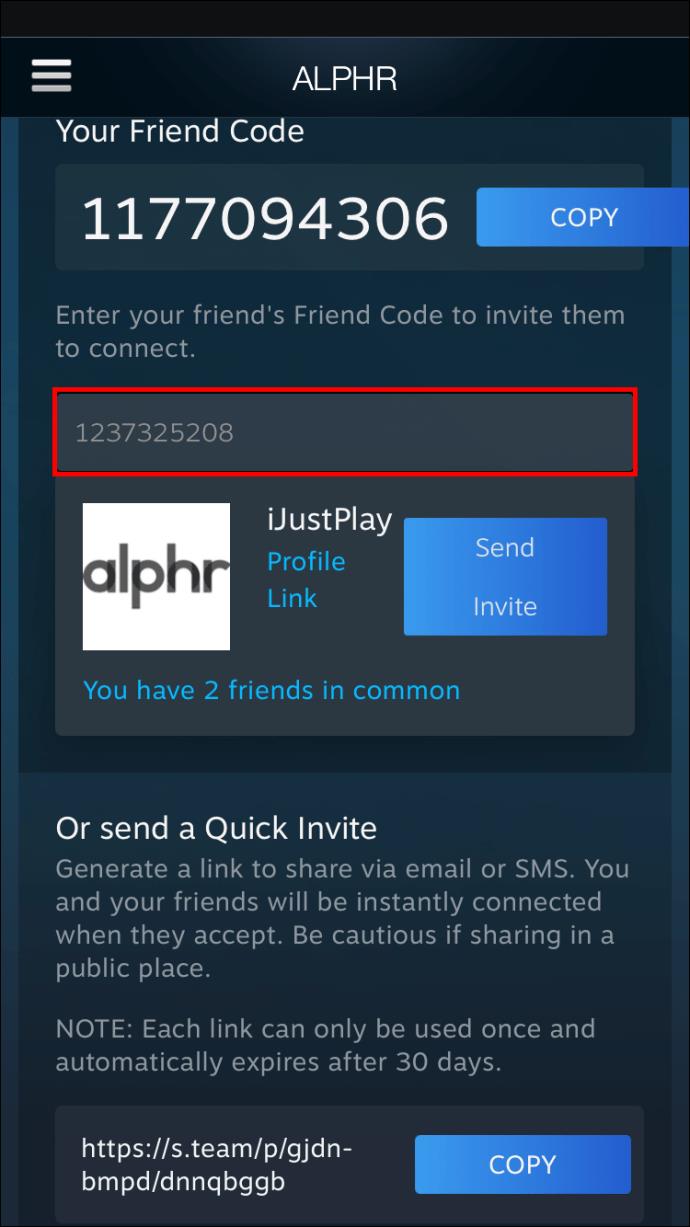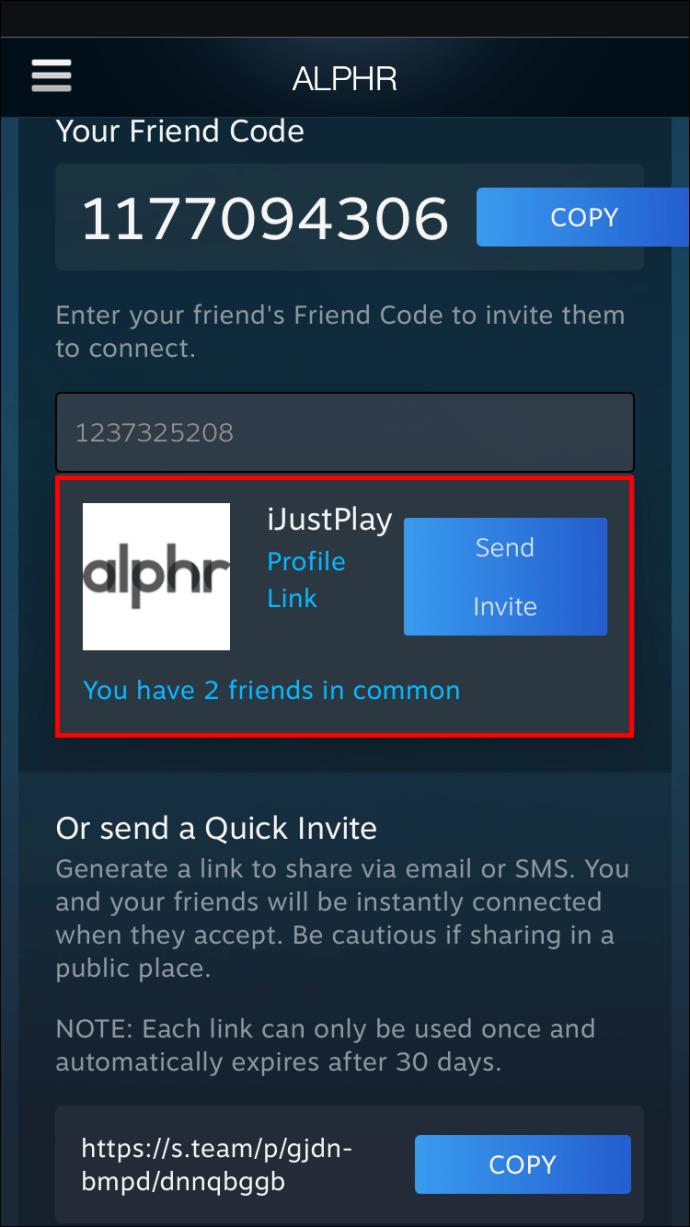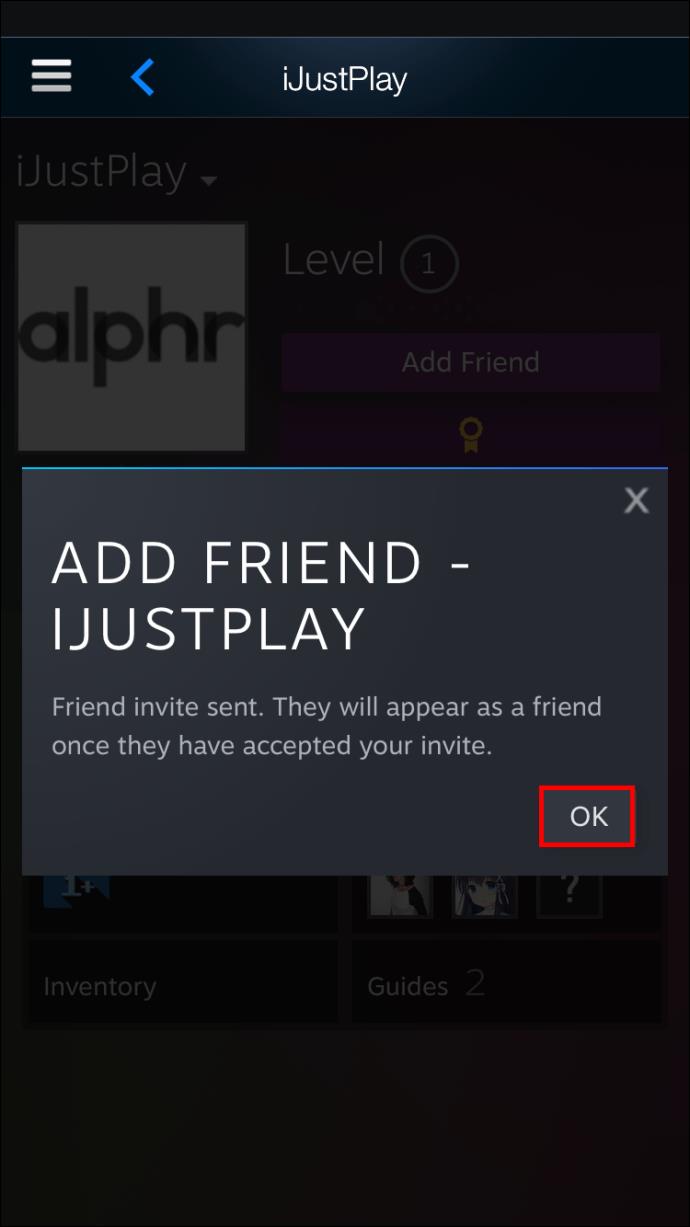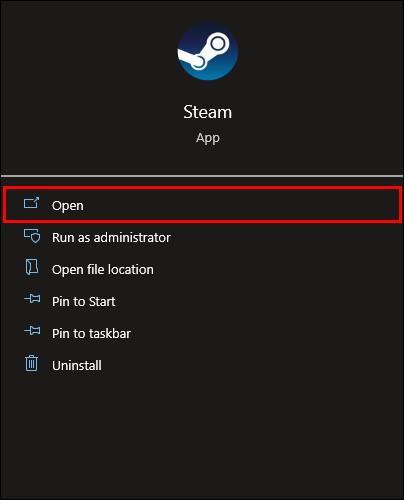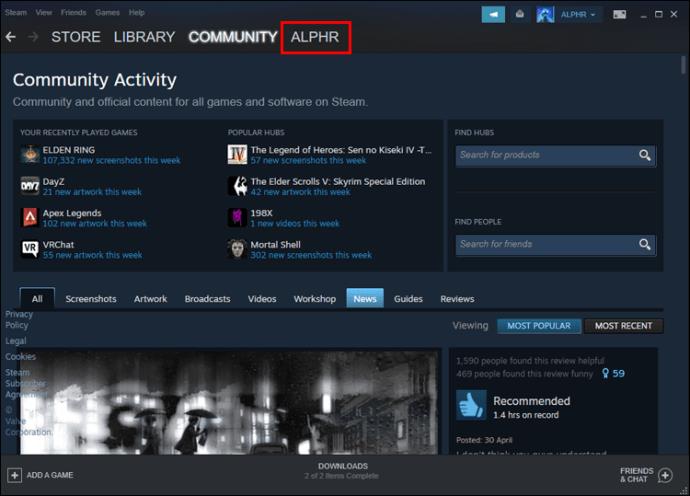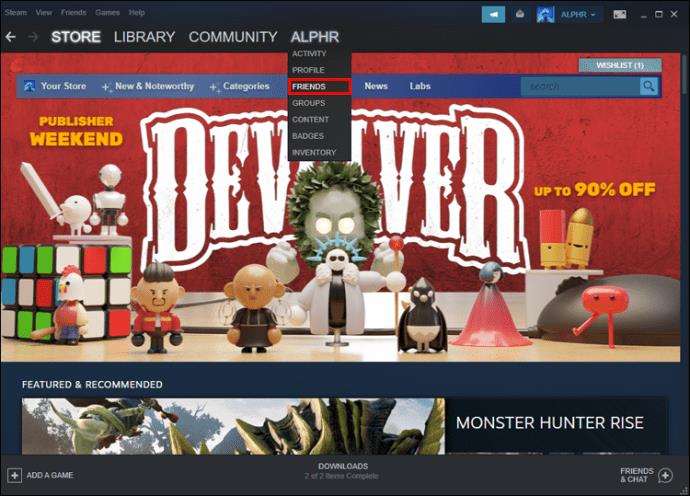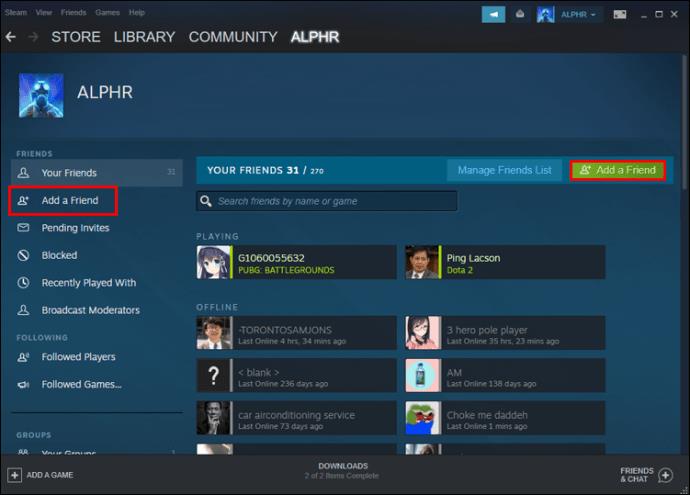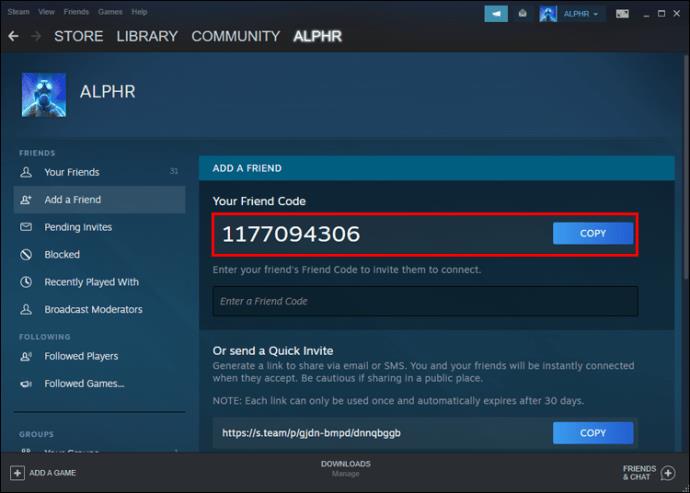VRChat est entièrement gratuit à télécharger pour les utilisateurs et ceux qui possèdent un équipement VR trouvent l'application sociale 3D incroyablement divertissante. L'application permet aux utilisateurs de s'afficher à l'aide d'avatars et de se faire des amis. Steam est également populaire auprès des joueurs car il leur permet d'avoir une vaste bibliothèque accessible en un seul endroit.

Si vous vous demandez si vous pouvez ajouter des amis Steam sur VRChat, il est malheureusement impossible de le faire. Il n'existe actuellement aucune méthode directe pour ajouter des amis sur l'ancienne plate-forme. Lisez la suite pour quelques alternatives.
Ajout d'amis
VRChat est sur Steam en tant que jeu, mais les listes d'amis des deux ne sont pas interchangeables. Cela signifie que vous devrez ajouter des personnes utilisant le système du jeu ou Steam.
Ajouter des amis sur VRChat
Pour ajouter quelqu'un sur VRChat, vous devrez suivre ces étapes.
- Sur VRChat, ouvrez votre menu rapide.
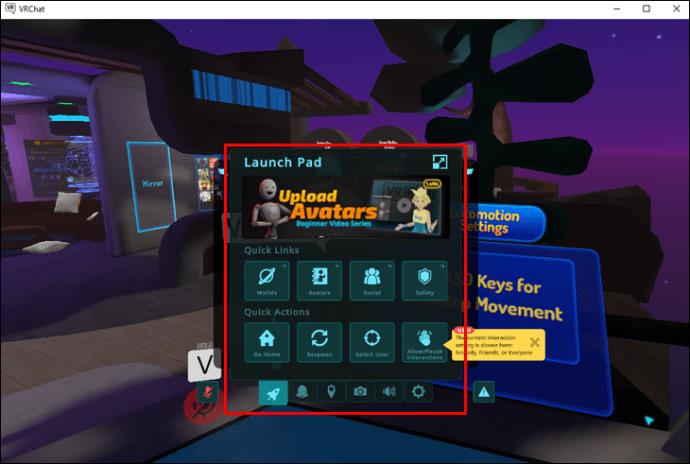
- Pointez votre laser de sélection vers un utilisateur et cliquez dessus.
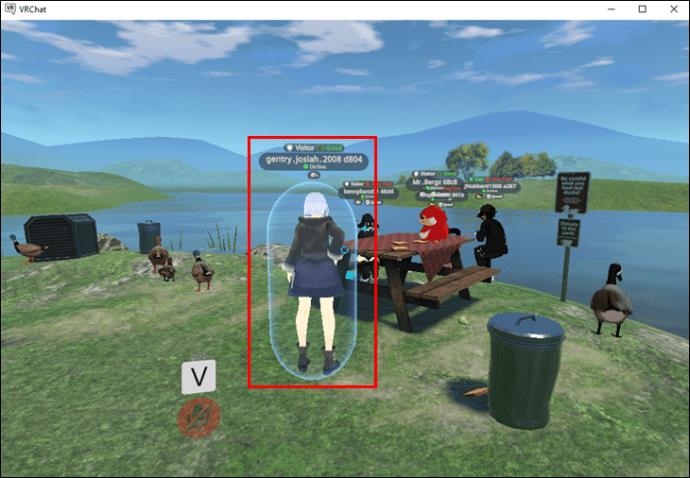
- Sélectionnez "Envoyer une demande d'ami".
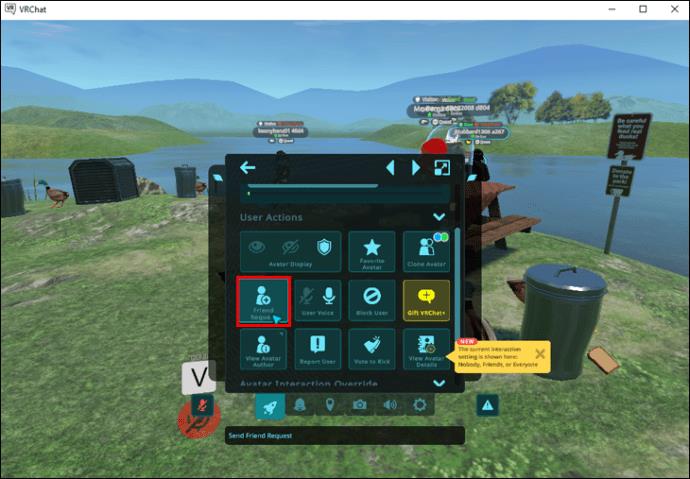
- Attendez que la personne accepte.
- Une fois qu'ils le font, vous pouvez les trouver dans votre menu "Social".
Cette méthode fonctionne pour les utilisateurs dans la même pièce que vous. Pour les personnes qui ne sont pas immédiatement là, il y a un processus différent.
- Ouvrez le menu rapide sur VRChat.

- Sélectionnez le menu "Réseaux sociaux".
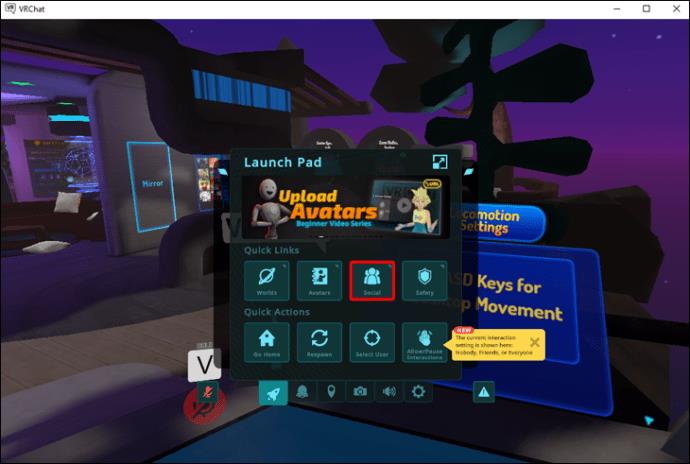
- Trouvez la barre de recherche dans le coin supérieur droit et sélectionnez-la.

- Tapez le nom d'utilisateur de la personne.
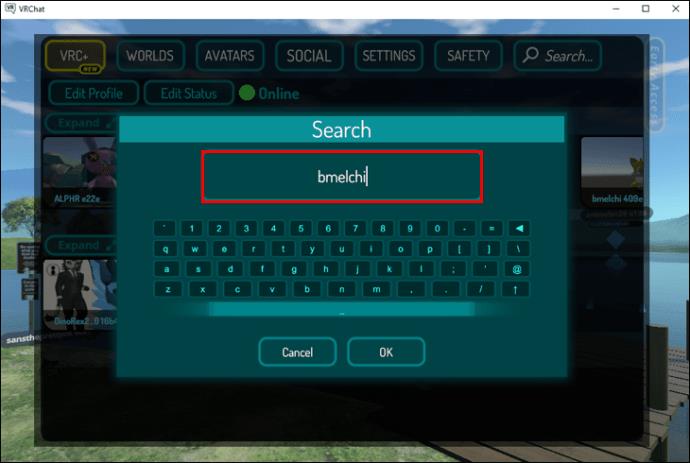
- Appuyer sur OK."
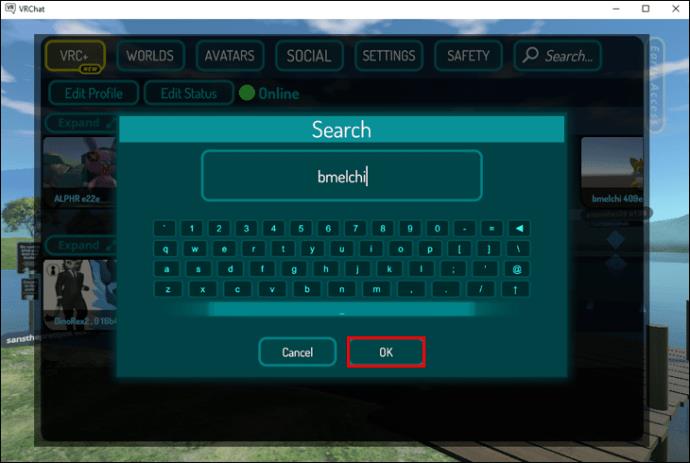
- Recherchez la personne souhaitée dans la liste des résultats.
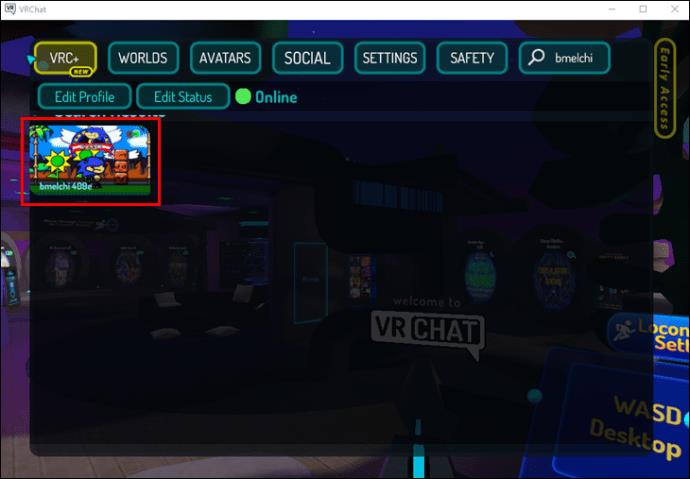
- Cliquez dessus et sélectionnez "Envoyer une demande d'ami".
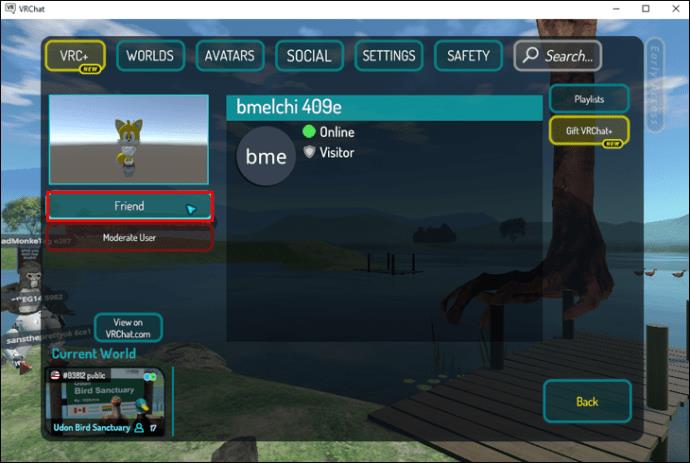
- Attendez que la personne accepte.
- Vous devriez maintenant les voir dans votre menu "Social".
Les deux ensembles d'étapes ci-dessus fonctionneront que vous utilisiez un casque VR ou une souris et un clavier. Le menu rapide fonctionne presque de la même manière, quel que soit votre contrôleur.
Lorsqu'ils sont sur le site Web VRChat Home, les utilisateurs peuvent également envoyer aux autres les URL de leur page de profil. Il leur suffit de se connecter puis de cliquer sur l'icône de leur avatar. L'URL permet aux autres utilisateurs du site Web de les ajouter.
Pour accepter les demandes d'amis, vous devez passer par le menu rapide.
- Après avoir reçu une notification, ouvrez le menu rapide.
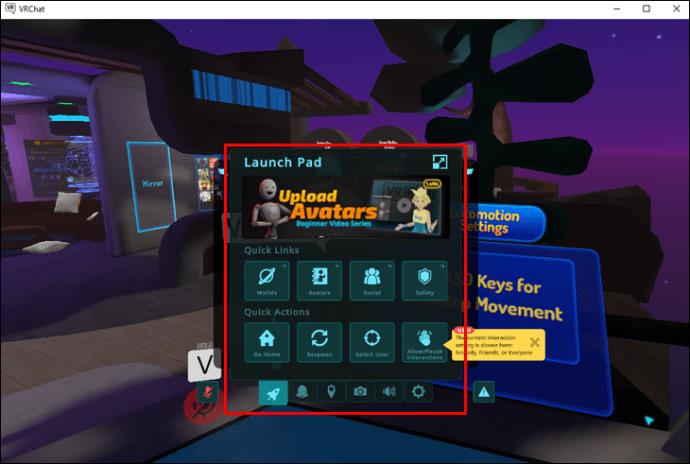
- Allez dans votre menu "Social".
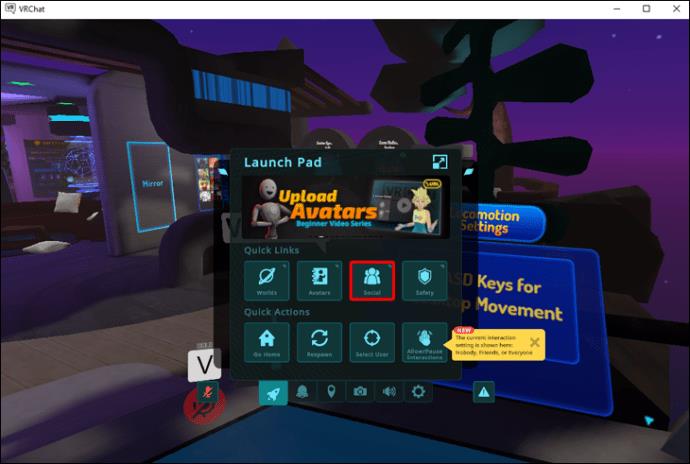
- Trouvez la demande d'ami et acceptez-la.
- Une fois que vous l'aurez fait, la personne apparaîtra dans votre liste d'amis.
Ajouter des amis sur Steam
Si vous souhaitez également ajouter la personne sur Steam, vous pouvez suivre l'une des méthodes suivantes.
La première méthode consiste à rechercher l'ami à l'aide du client de bureau ou de la version Web.
- Ouvrez Steam sur votre PC.
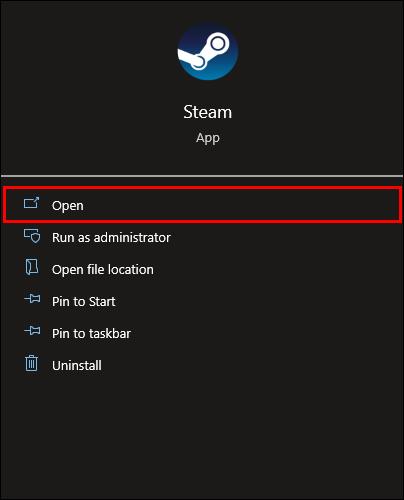
- Passez votre curseur sur votre nom d'utilisateur Steam.

- Sélectionnez "Amis" dans la liste.
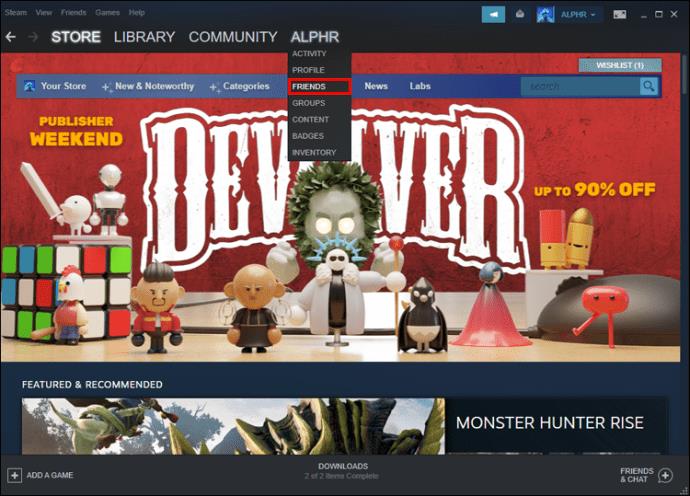
- Choisissez "Ajouter un ami".
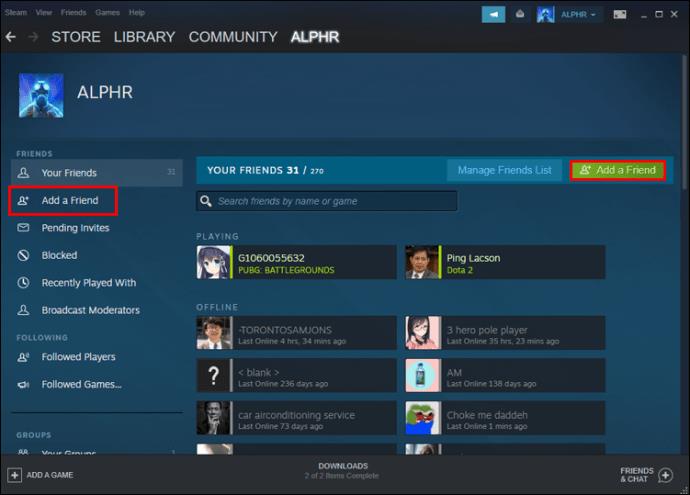
- Cliquez sur "Aller à la recherche".
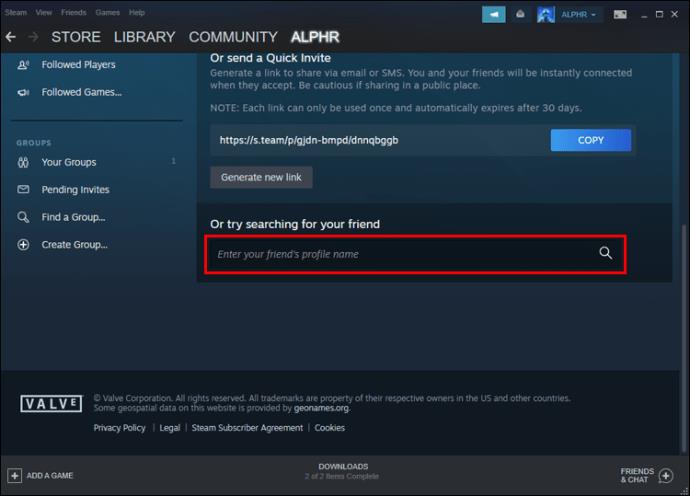
- Tapez le nom de l'ami et cliquez sur "Ajouter comme ami".
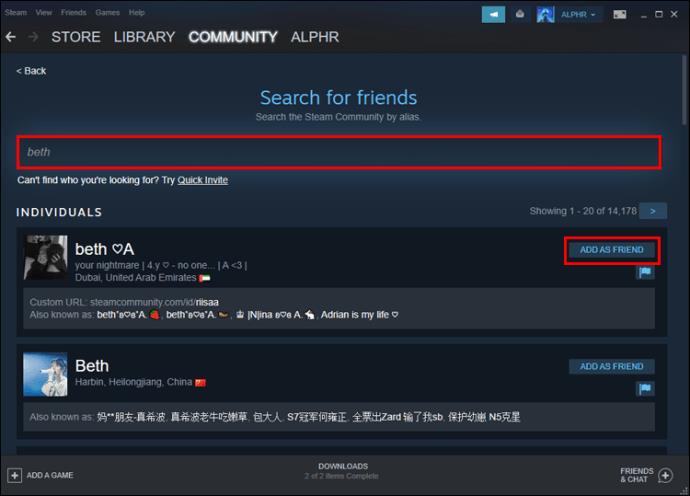
- Sélectionnez "OK".
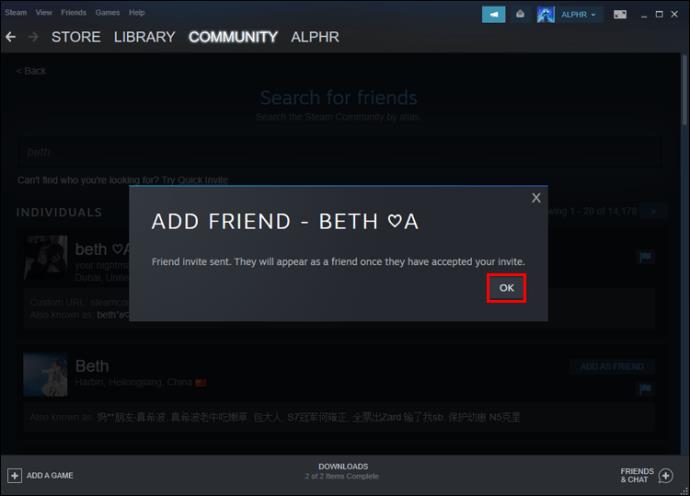
- Attendez que l'autre utilisateur accepte votre demande d'ami.
Vous devrez d'abord demander à la personne son nom d'utilisateur Steam. Vous pouvez demander sur VRChat de trouver immédiatement le bon compte.
L'ajout d'une personne à l'aide de l'application mobile Steam se déroule comme suit :
- Sélectionnez "Amis" dans l'application Steam de votre smartphone.
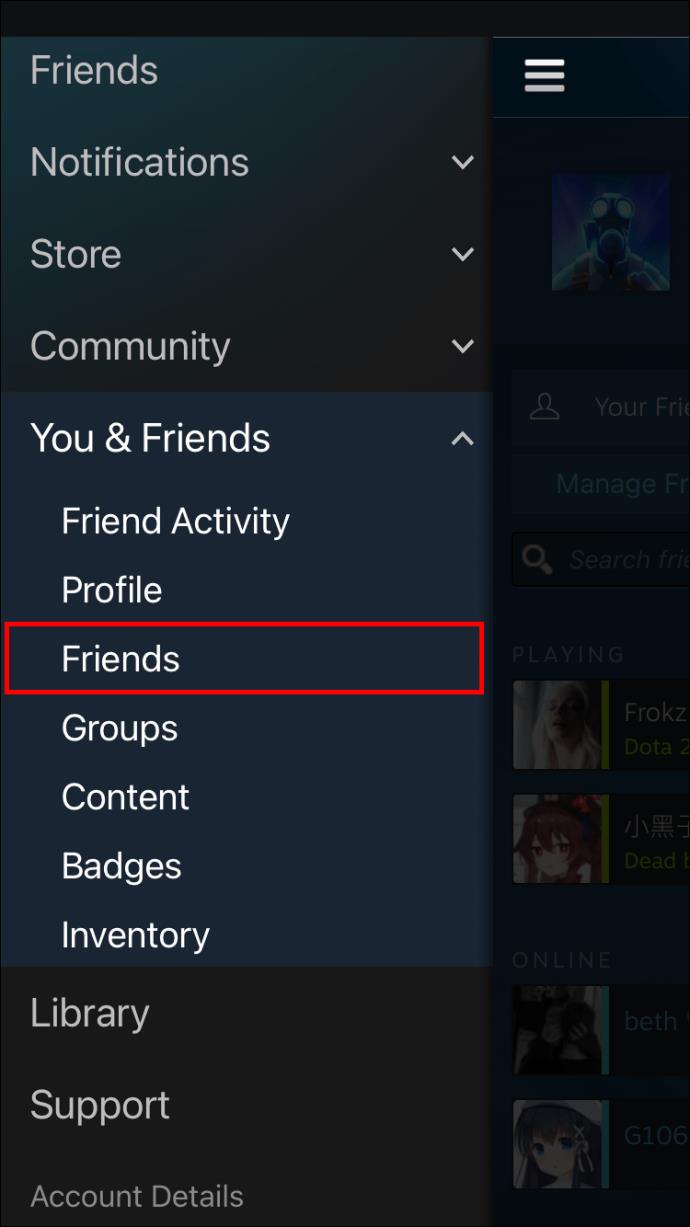
- Appuyez sur "Ajouter un ami".
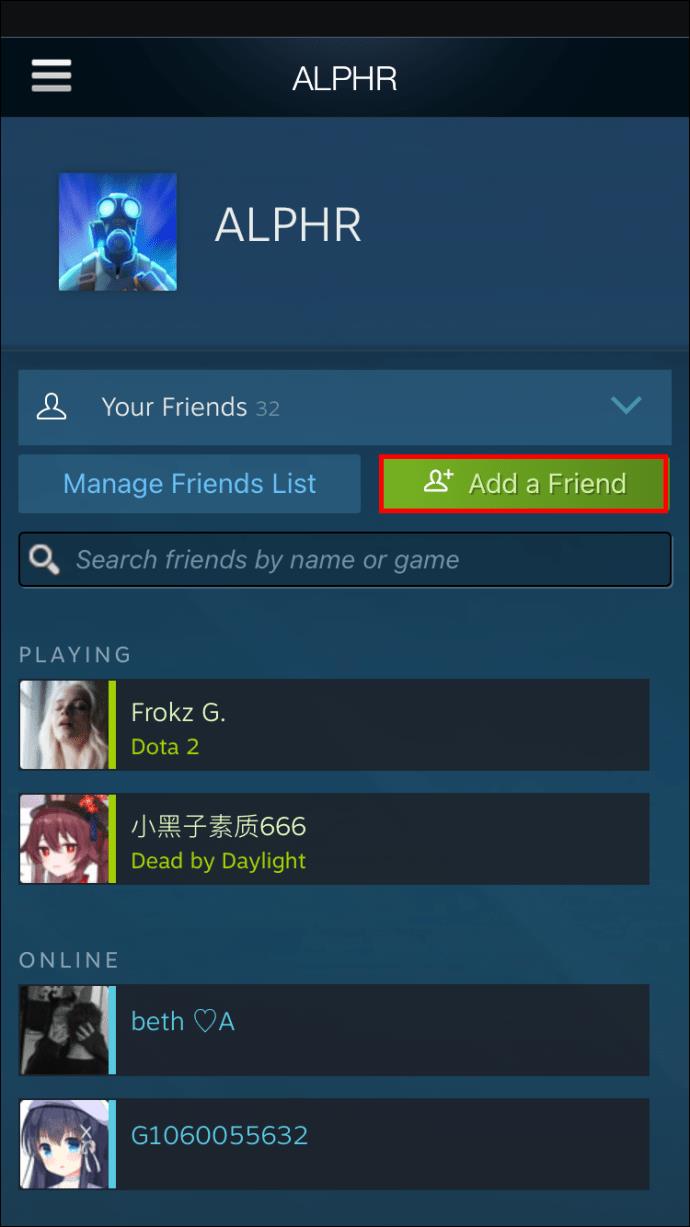
- Faites défiler vers le bas et choisissez "Rechercher des amis".
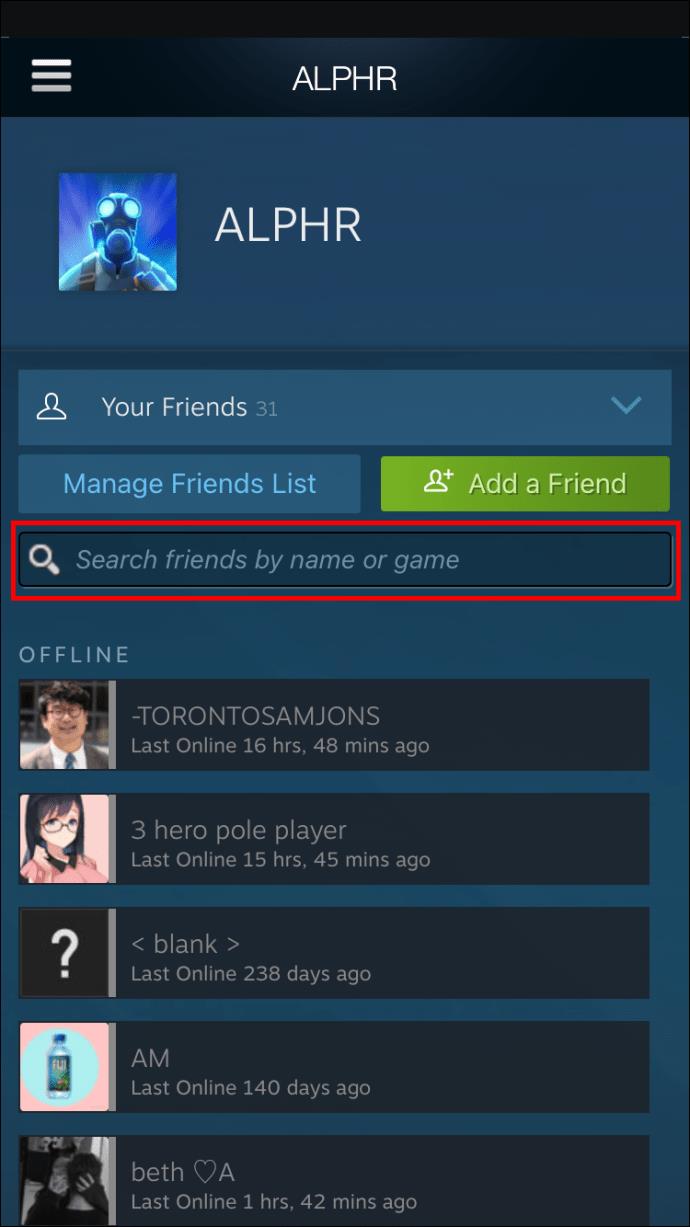
- Sélectionnez "Aller à la recherche".
- Tapez le nom d'utilisateur que vous souhaitez ajouter.
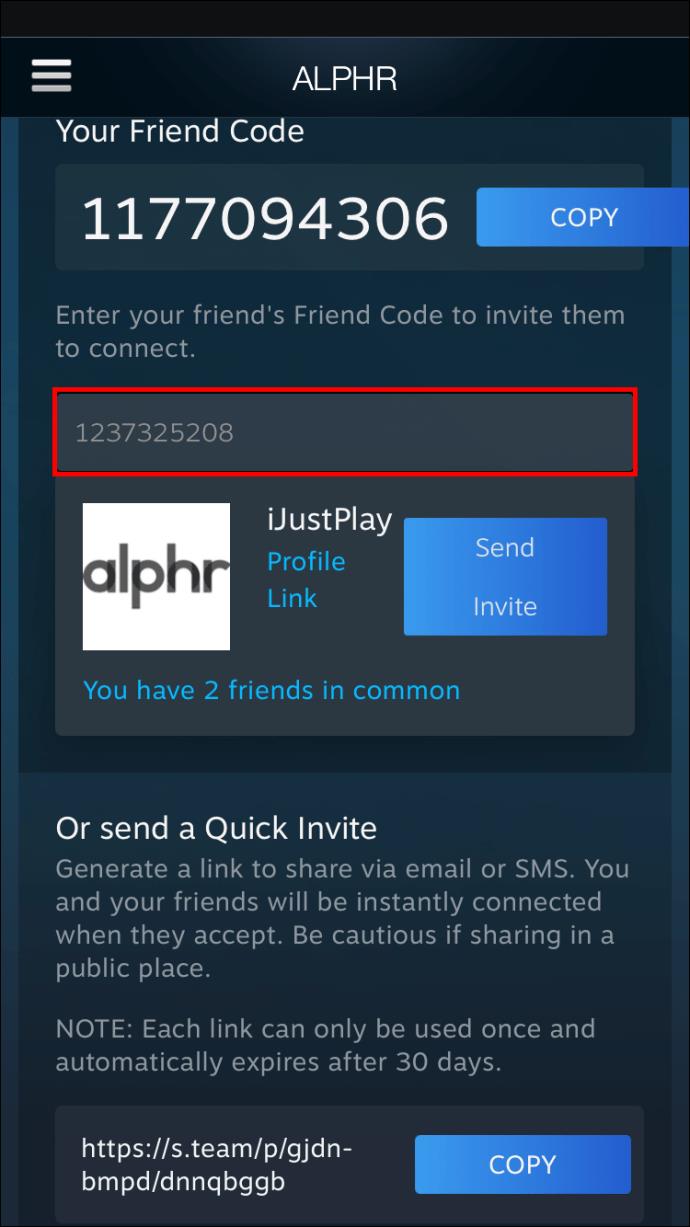
- Appuyez sur le bon utilisateur.
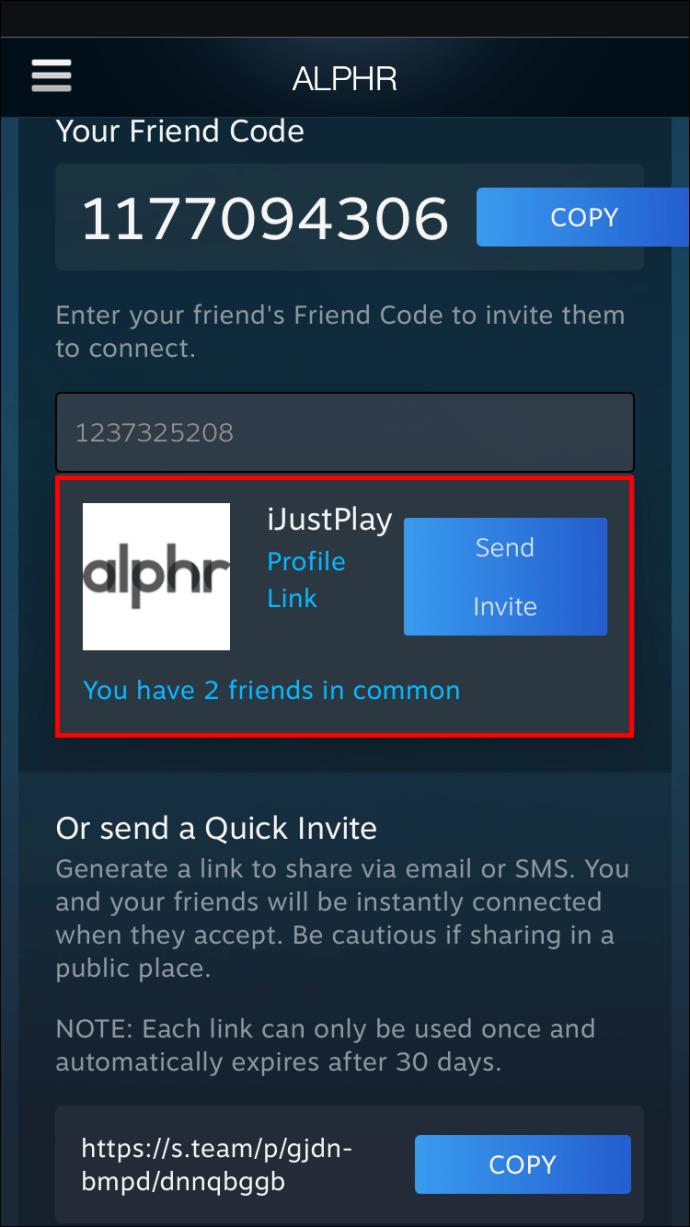
- Sélectionnez "Ajouter comme ami" et "OK".
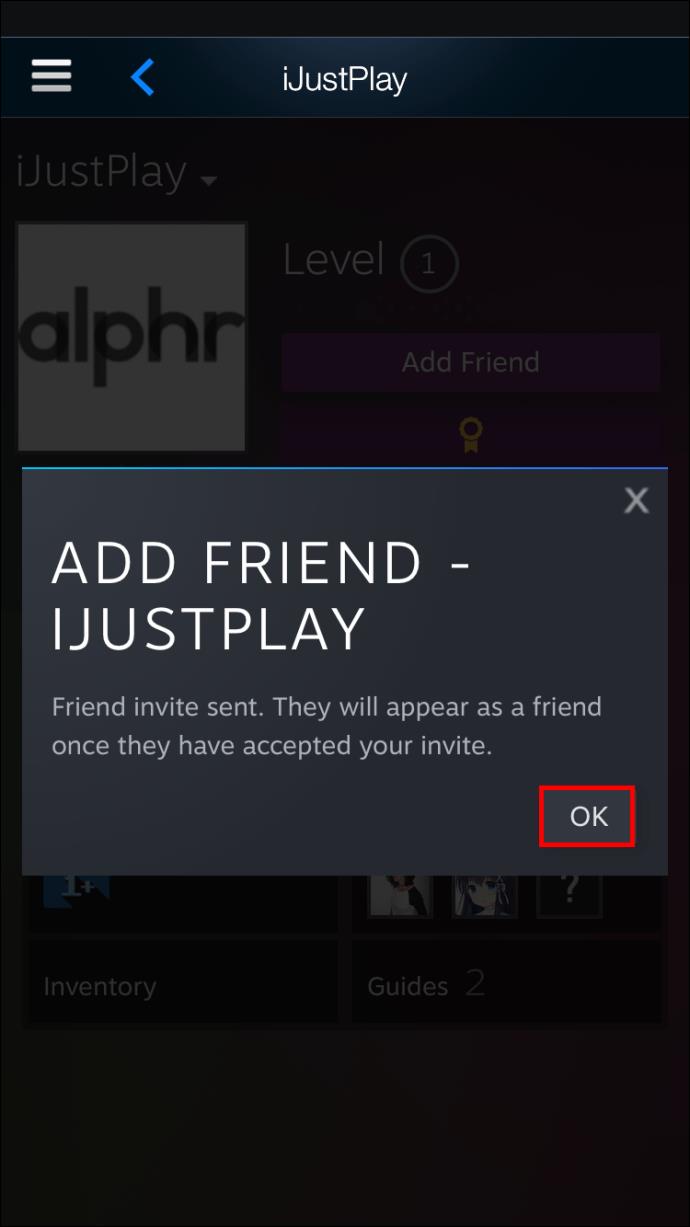
- Attendez que la personne accepte votre demande d'ami.
L'envoi de votre code ami à la personne et vice versa fonctionne également.
- Ouvrez Steam sur votre ordinateur.
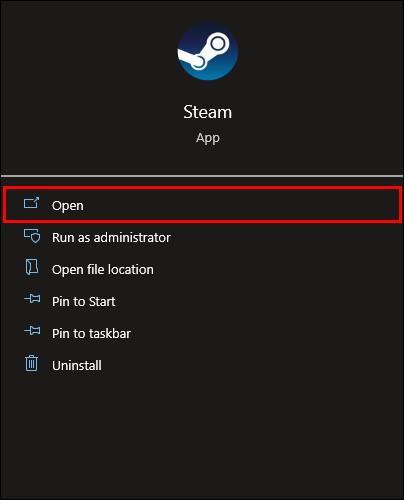
- Placez votre souris sur votre nom d'utilisateur.
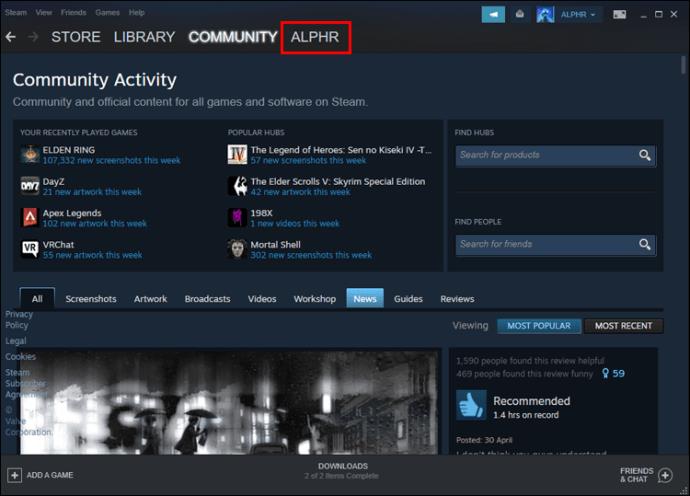
- Choisissez "Amis".
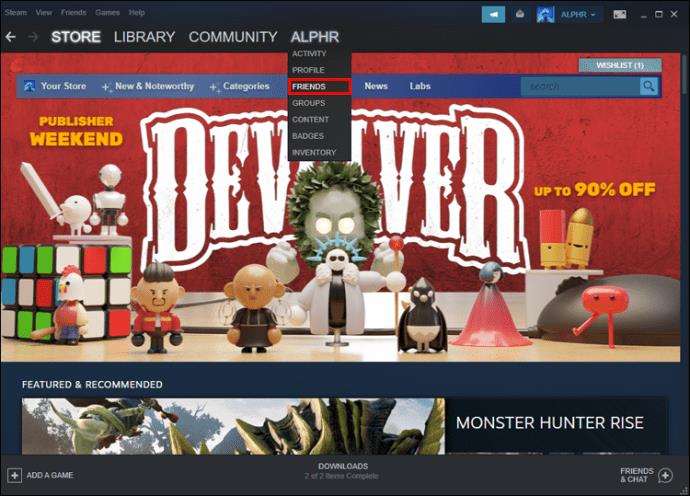
- Sélectionnez "Ajouter un ami".
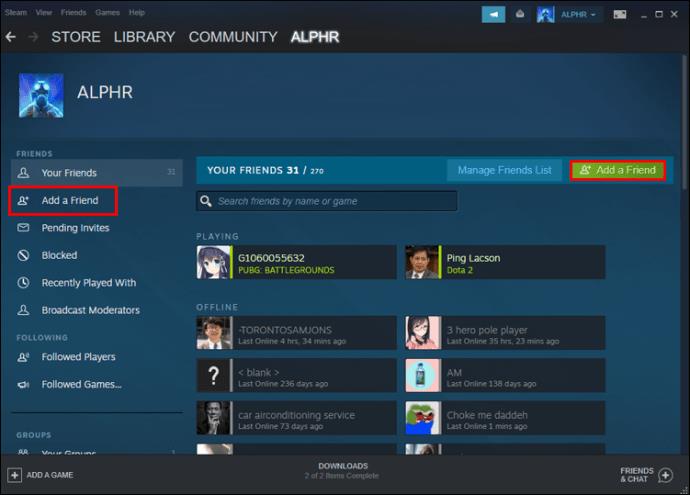
- Regardez le code à huit chiffres.
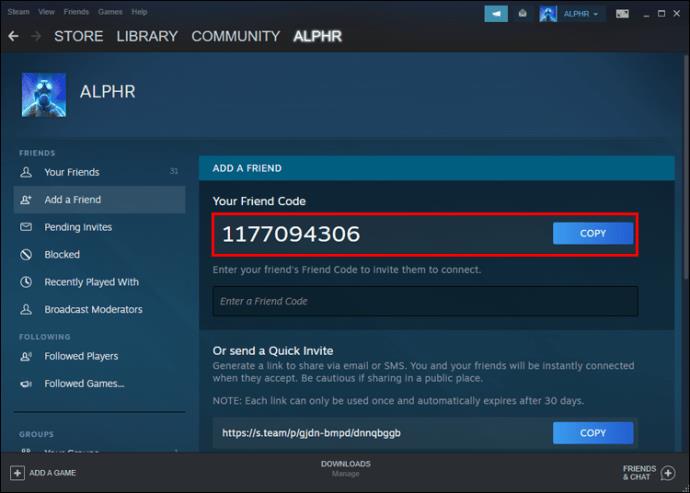
- Dites-le à la personne via le chat vocal.
- Attendez la demande d'ami.
Que faire avec des amis dans VRChat
L'ajout d'amis dans VRChat ouvre de nouvelles façons de profiter du monde virtuel. En plus de connaître l'instance et le monde d'un ami, vous pouvez également configurer des salles privées pour passer du temps. Les instances ont de nombreuses options de connexion, telles que les amis uniquement et les invitations uniquement.
L'ajout d'une personne peut également entraîner l'ajout d'encore plus d'amis. Certaines instances ont activé les options de participation Friends+ ou Invite+. Le premier permet aux amis d'amis d'entrer pour sortir aussi.
Avec de nombreux mondes créés par la communauté disponibles, vous pouvez choisir quelque chose qui correspond à l'ambiance ou aux loisirs de votre cercle d'amis. Voici une sélection de mondes VRChat populaires.
Chambre de la solitude d'été
Fabriqué par LuciferMStar, cet emplacement penthouse présente un éclairage doux et un ciel sombre. C'est l'endroit idéal pour sortir pendant la soirée et parler des derniers événements. Avoir des meubles supplémentaires dans le monde est aussi un gros plus pour l'immersion.
Campement du ciel
Sky Camp est unique en ce sens qu'il privilégie un style artistique caricatural au réalisme généralisé des mondes VRChat. C'est un camping virtuel avec un feu de camp, vous pouvez donc vous asseoir et parler à quiconque se trouve dans l'instance. Comme il a une limite de joueurs inférieure, il convient mieux aux petits groupes.
Le grand carlin
Quiconque a joué à VRChat pendant un certain temps connaîtra The Great Pug, célèbre pour son esthétique de pub. C'est un monde de pub classique avec de la nourriture, des boissons, un bar et plus encore. Certaines personnes aiment jouer un rôle dans ce monde, tandis que d'autres aiment l'ambiance et la possibilité de passer du temps.
Balise zombie
Zombie Tag est un monde divertissant pour jouer au tag. Une personne commence comme un "zombie" et doit infecter autant de joueurs que possible. Le jeu se termine lorsque tout le monde devient "ça".
De nombreux joueurs apprécient Zombie Tag, vous pouvez donc facilement trouver certaines instances de mode.
Le dévorant
Si vous êtes un fan de jeux d'horreur, alors The Devouring peut faire votre journée. C'est une histoire de six heures pleine de moments effrayants que vous pouvez jouer seul ou avec trois amis.
Sanctuaire Firelink
Les fans de Dark Souls reconnaîtront cet endroit puisqu'il s'agit d'un emplacement dans le jeu populaire. Les joueurs qui aiment la franchise Dark Souls peuvent même découvrir plusieurs secrets dans les mondes VRChat.
Un exemple est en tombant au fond du monde. Les joueurs seront accueillis par le texte classique du jeu "YOU DIED".
FAQ supplémentaires
L'ajout d'amis Steam sur VRChat sera-t-il implémenté ?
En 2022, il n'y a toujours pas eu de changement de la part de VRChat. Par conséquent, nous ne pouvons qu'attendre et voir si les développeurs mettront en œuvre un changement comme celui-ci.
Puis-je jouer à VRChat sur un smartphone ?
Oui, vous pouvez jouer à VRChat sur un appareil mobile. Vous devrez d'abord créer un profil avant de le jouer.
Avez-vous besoin d'un casque VR pour jouer à VRChat ?
Non, il est possible de jouer au jeu à l'aide d'une souris, d'un clavier et d'un moniteur. L'application fonctionnera bien sans casque VR, même si l'expérience sera plus immersive lorsque vous en utiliserez un.
Plongée dans un nouveau monde
Malheureusement, les développeurs de VRChat ne permettent peut-être jamais aux utilisateurs d'ajouter directement des amis Steam. Heureusement, vous pouvez toujours ajouter des personnes sur Steam en utilisant des méthodes standard, même si ce n'est pas aussi efficace. Nous ne pouvons qu'espérer que cette fonctionnalité arrivera un jour.
Avez-vous ajouté des amis VRChat à votre liste d'amis Steam et vice versa ? Les développeurs devraient-ils faire de l'ajout d'amis Steam à VRChat une priorité ? Faites-nous savoir dans la section commentaires ci-dessous.